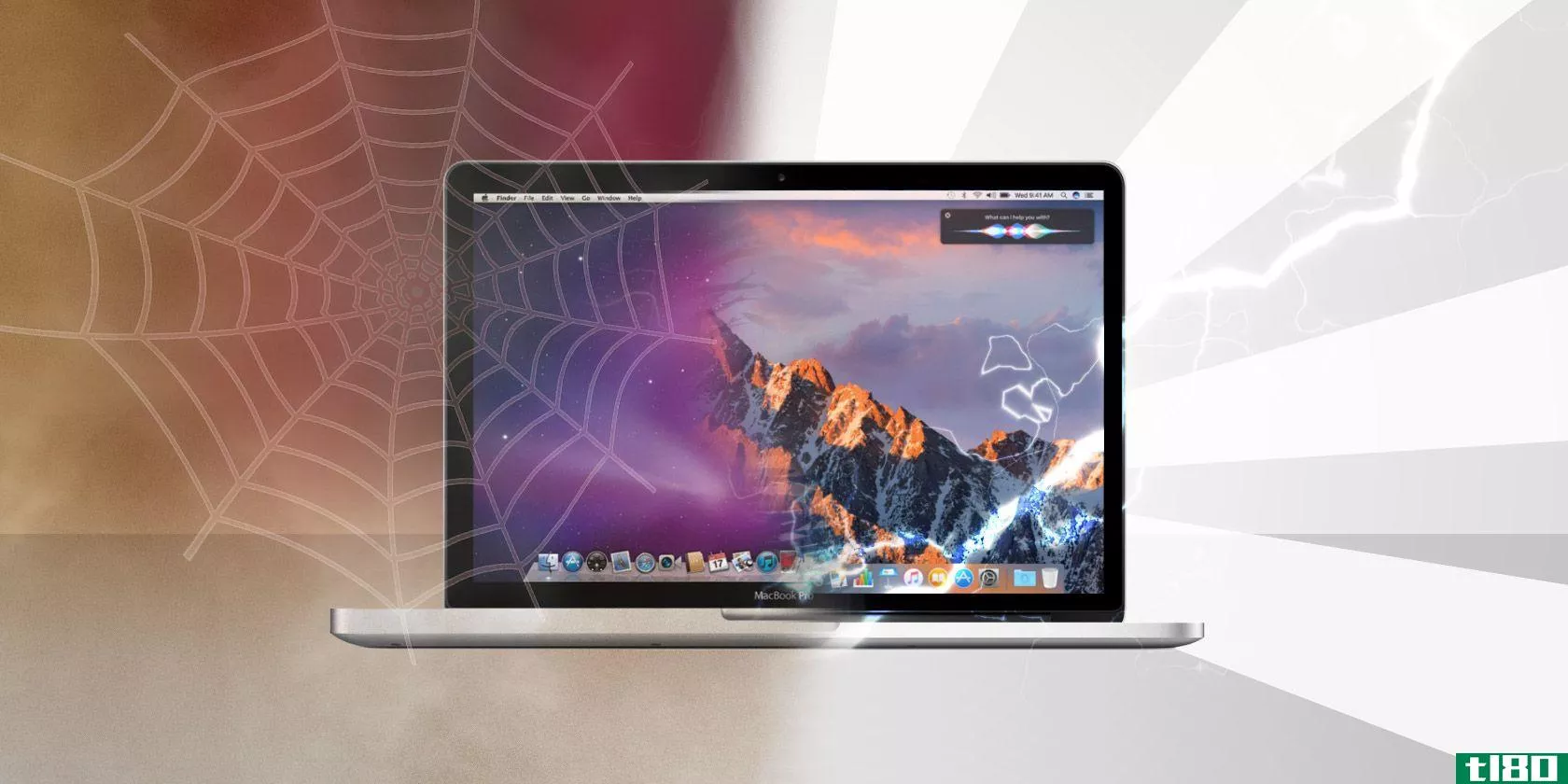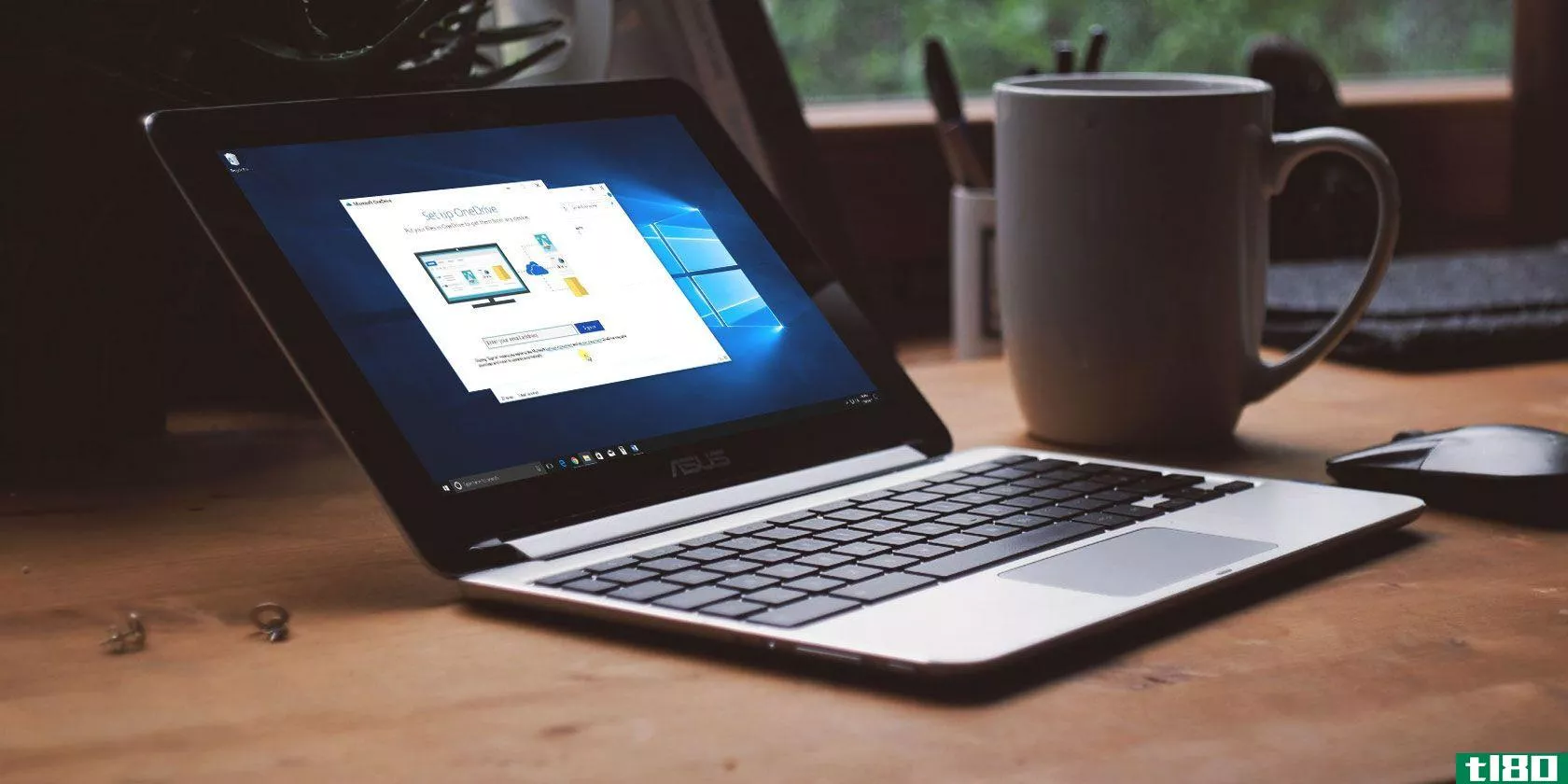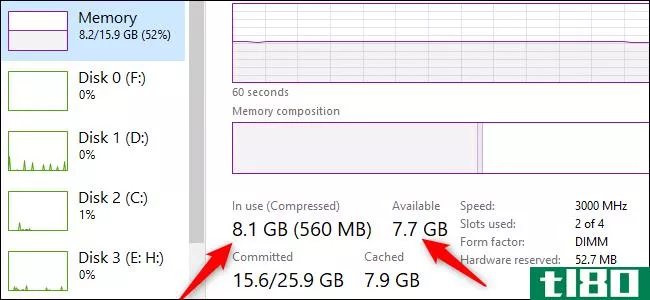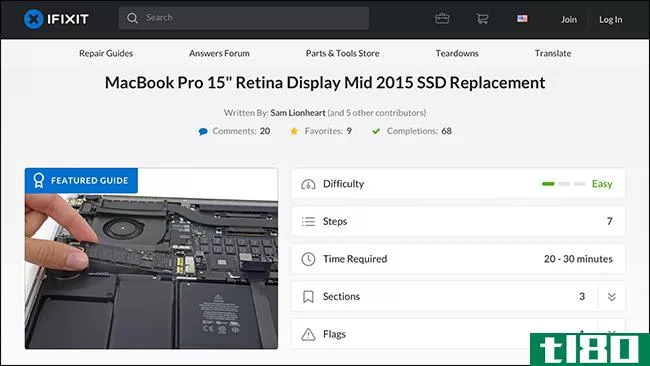如何在电脑中升级和安装新的硬盘或ssd

硬盘升级是改善PC的最简单方法之一,无论您是在寻找更多存储空间还是SSD提供的速度提升。下面介绍如何选择和安装新驱动器。
第一步:选择新硬盘

第一步是选择一个适合你的预算和你需要的驱动器。如今,您最重要的选择是传统硬盘驱动器还是固态硬盘(SSD)。但也没有什么其他的事情需要考虑。
您应该使用常规驱动器、ssd还是两者兼有?
下面是一个问题,你想多存储还是高速?
相关:什么是固态硬盘(SSD),我需要它吗?
现代固态硬盘是惊人的,是一个值得升级到几乎任何系统。从常规驱动器移动到SSD可以提高整个系统的速度。你的电脑将启动更快,加载应用程序和大文件更快,并减少大多数游戏的加载时间。问题是,一旦超过1 TB的存储空间,SSD就开始变得非常昂贵。
另外,传统硬盘速度较慢,但提供大量存储的成本相对较低。你可以找到4兆字节的桌面驱动器,足以满足除最苛刻的媒体囤积者以外的所有人,价格低于100美元。
您还可以将固态硬盘和硬盘的优点结合起来。如果您的桌面可以处理多个驱动器(大多数都可以),您可以在主SSD上安装操作系统,以便快速访问程序和基本文件,并使用大容量传统驱动器存储文件。如果您已经有了硬盘驱动器,这使得SSD成为一个特别有吸引力的升级,因为您可以移动操作系统并将硬盘驱动器“降级”为存储。
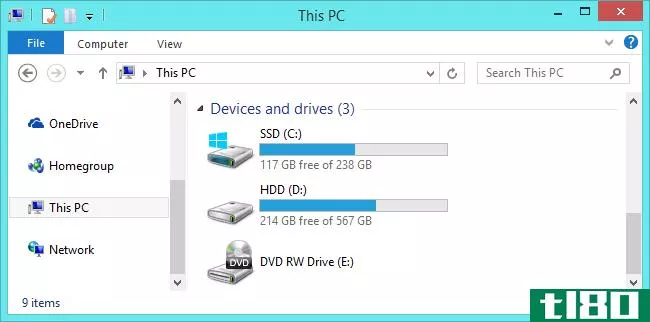
如果金钱不是目标,或者如果你的笔记本电脑仅限于一个驱动器连接,你可以花很多钱来获得一个多TB的SSD。但对于大多数人来说,一个更小的SSD和一个更大的硬盘驱动器相结合是一个很好的折衷方案。
驱动器的物理尺寸应该是多少?

硬盘通常有两种尺寸:2.5英寸和3.5英寸。3.5英寸驱动器也被称为“全尺寸”或“桌面驱动器”。几乎每台台式电脑都有至少一个(有时很多)3.5英寸驱动器的空间。可能的例外是超小型PC机只能处理2.5英寸的驱动器。
传统上,2.5英寸硬盘用于笔记本电脑,但也可以很好地安装在台式电脑中。有些台式电脑内置了2.5英寸硬盘的安装点。如果你的没有,你需要一个这样的安装支架。请注意,这些通常被标记为“SSD安装支架”。这是因为所有传统硬盘形式的SSD都是2.5英寸驱动器。这就是你将要使用的尺寸,无论你是安装在台式机还是笔记本电脑上。
相关:什么是M.2扩展槽,如何使用?
说到固态硬盘,还有一个外形因素需要讨论:M.2标准。实际上,这些驱动器看起来更像是一块内存,而不是硬盘驱动器。M.2驱动器不再像普通驱动器那样通过SATA电缆连接到主板,而是**专用插槽。如果您对M.2驱动器感兴趣,您必须确定您的电脑是否支持它们。
关于笔记本电脑的另一个注意事项。随着笔记本电脑变得更小、更时尚,升级也变得越来越困难。大多数不是超小型的笔记本电脑仍然使用2.5英寸的驱动器,但它们可能有也可能没有用户可访问的驱动器托架进行升级。更便宜、更笨重的笔记本电脑,以及很少有像联想ThinkPad或戴尔Latitudes这样的商务级设计,仍然可以相当容易地访问。其他型号可能需要大量的工作才能到达驱动器托架,或者根本无法访问,特别是如果它们已采用昂贵的M.2标准。升级这些驱动器可能会使您的保修失效,您需要查找特定于型号的指南,如iFixIt上的指南。
我需要什么连接?

所有现代的3.5英寸和2.5英寸驱动器都使用SATA连接进行电源和数据传输。
如果要将驱动器安装到台式电脑中,SATA电源线是一根15针电缆,由电脑的电源供电。如果你的电脑只提供旧的4针莫仕电缆,你可以买适配器,工作刚刚好。
SATA数据电缆要求您的主板支持SATA连接(所有现代PC都支持)。你会发现它们的配置略有不同。有些(如下图所示)一端有一个直塞,另一端有一个L形插头。L形插头使其更容易安装到与其他部件更接近的千斤顶中。有些SATA电缆两端都有**头或L形插头。您应该使用硬盘获得SATA电缆,但如果您工作在特别紧的空间中,请注意,存在这些其他选项。

如果你安装在一台允许用户访问的笔记本电脑上,事情就简单多了。通常,您可以将驱动器直接**一个已准备好电源和数据连接的插槽,而无需连接电缆。
另一个关于SATA驱动器的词。SATA标准的最新版本是SATA 3.3,驱动器和电缆与旧版本向后兼容。在台式机上,您需要确保您购买的驱动器与主板接受的连接一样快或更快。过去五年中,大多数主板SATA连接至少支持3.0。您购买的SATA电缆也是如此。笔记本电脑不使用SATA电缆,所以只需确保升级到的驱动器使用的是相同的SATA版本或更新版本。
我需要多少存储空间?
这个很简单:只要符合你的预算。无论您选择哪种类型的驱动器,存储空间越大,成本就越高。
我的车需要多快?
这里的默认答案是“尽可能快”。也就是说,如果你要从硬盘升级到SSD,那么无论发生什么,你都会被速度的提高所震撼。因此,您可能不想挥霍在最快的SSD上,你可以得到。对于大多数人来说,在SSD上获得更多的存储比获得更高的速度更为重要。
如果你买的是普通硬盘,速度通常用RPM来表示,RPM是旋转数据盘每分钟的转数。5400 RPM是廉价驱动器的典型速度(特别是在2.5〃外形尺寸中),7200 RPM驱动器也很常见。一些高性能硬盘的转速为10000转,但这些硬盘大多已被速度更快的固态硬盘所取代。
如果您的选择仅限于传统硬盘,这里还有另一种选择。“混合”硬盘结合了一个大型标准硬盘和一个小型闪存缓存。这不会神奇地让你的硬盘驱动器像SSD一样快,但如果你经常访问几乎相同的程序和文件,文件缓存可以有相当大的改进。与标准硬盘相比,它可能值得一点小小的价格溢价。
第二步:决定是转移操作系统还是执行干净的安装
您已经购买了新驱动器,并准备安装它。下一步是决定是将操作系统转移到新的驱动器上,还是只进行干净的安装并重新开始。各有利弊。
传输操作系统
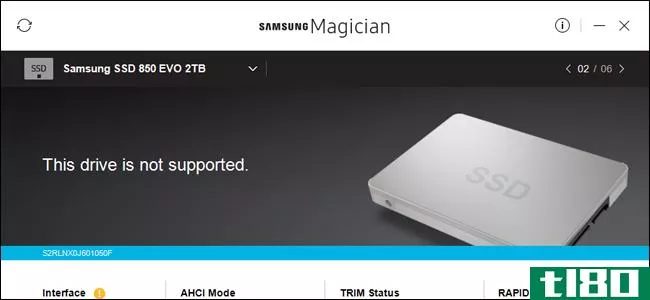
传输操作系统(以及所有数据和已安装的应用程序)意味着不必担心重新安装Windows,重新设置您喜欢的方式,然后重新安装每个应用程序。缺点是这是一个相当缓慢和乏味的过程。
相关:如何升级到更大的硬盘驱动器而不重新安装Windows
如果您只是从一个驱动器升级到另一个驱动器(而不是简单地在桌面上安装一个额外的驱动器),您可能希望将操作系统转移到新的驱动器,而不是安装新的驱动器。坏消息是,这是一个缓慢而乏味的过程。好消息是这并不难做。大多数新硬盘都附带了实现这一目标的工具。如果你没有得到一个免费的工具,还有其他方法可以升级到一个更大的硬盘驱动器而不重新安装Windows。
如果您使用笔记本电脑,则需要使用基于USB的SATA适配器或存储模块,以便可以同时连接两个驱动器。你也可以在桌面上这样做,但是安装新的驱动器,进行传输,然后决定是将旧驱动器留在原来的位置以获得额外的存储空间,还是卸载它,可能会更容易。
执行干净的安装
相关:如何做一个干净的安装Windows10的简单方法
在新驱动器上执行操作系统的清洁安装也有一些好处。最重要的是你开始新鲜。没有老程序安装挂在周围,它是一个新的操作系统拷贝,没有杂乱。你可以按你想要的方式设置它,只安装你想要的东西。
当然,不利的一面是你必须做所有这些。虽然它通常比将操作系统传输到新驱动器要快,但执行干净的安装确实意味着您必须重新安装所需的应用程序和游戏,并从备份中还原您的个人文件(或从新驱动器复制)。您还需要确保您有权重新安装应用程序。如果您是从DVD安装的或下载了安装文件,则需要找到这些文件以及任何必要的激活密钥。
第三步:安装新驱动器
安装(或更换)驱动器的步骤有所不同,这取决于您是在笔记本电脑还是台式电脑中安装驱动器。
在笔记本电脑中安装新驱动器
不同的笔记本电脑有不同的方法访问存储驱动器室,如果他们允许轻松访问。有些商务舱的设计让你只需卸下一颗螺丝就可以换出一个驱动器,有些则可能需要你完全卸下机器的底部,甚至取出键盘。你通常可以通过在网上搜索你的笔记本电脑**商和型号来找到具体的说明。
在本例中,我们将更换ThinkPad T450s中的驱动器。这种设计已经有几年的历史了,但它足够小,需要将整个底部都拆下,这在允许硬盘升级的设计中是相当典型的。
要进入驱动器,我必须卸下电池,然后取出八个不同的螺丝。

它把金属机身板松得足以让我把它从电脑上取下来。你可以在左下角看到硬盘。

要将驱动器本身拔出,我需要卸下另一个螺钉,将驱动器向上拉一点,然后将其滑出集成的SATA连接。

对于这种型号,驱动球童只是一个薄铝片与橡胶保险杠。我把它取下来,然后放在新的驱动器上。

然后,我反其道而行之,将新驱动器滑到笔记本电脑的SATA连接上,将caddy拧回到机架上,然后装回车身面板。


同样,这一过程会有很大的变化,取决于你的笔记本电脑。如果你需要一个逐步细分你的模式,谷歌是你的朋友,你通常会找到至少几个用户谁想要做同样的事情,也许一篇文章或视频,如果你运气好。
在台式电脑中安装新驱动器
这个过程比在笔记本电脑上要复杂一些,但好消息是,取下机箱并访问驱动器通常比在大多数笔记本电脑上容易得多。
你需要一把标准的十字螺丝刀和一根SATA电缆。如果要完全更换单个驱动器,可以使用已安装的SATA电缆。您的电源可能有一个免费的SATA电源连接多个插头通常是可用的,但如果没有,您将需要一个适配器电缆。如果你在一个特别容易产生静电的地方工作,你也会想要使用防静电手镯。如果你自己造了一台电脑,安装新硬盘所需的螺丝应该随机箱一起来——我希望你能保留这盒配件。如果没有,你需要换一些螺丝。最后,你需要一个碗或一个杯子来装螺丝。

关闭机器电源,拔下所有电缆,然后将其移到工作区。这应该是一个凉爽,干燥的地方,很容易接近,最好没有地毯低于你。如果您知道计算机内部部件的配置,请随意将其放置在最容易接近的角度。如果你不这样做,只是让它直立,你可能需要采取多个面板为一个完整的安装。

如果您从前面看电脑,请从机箱的主要一侧(即您左侧的一侧)卸下检修面板。大多数设计要求你在它滑出或旋出之前从背面卸下两到三个螺丝。将检修面板放在一边。有些台式机要求您取下整个机箱盖,而不仅仅是一个访问面板。如果您不确定,请在网上查找您的桌面模型或案例。说明书应该很容易找到。
花点时间调整一下自己的方向。如果你在传统的桌面上工作,你可能会看到主板,机箱的顶部或底部都有方形的电源。您应该能够看到您的计算机的存储驱动器或驱动器安装在案件的前面。SATA数据电缆应该从主板连接到驱动器。SATA电源线应连接电源和驱动器。

注意:如果您看不到较大的3.5英寸驱动器或较小的2.5英寸驱动器,则可能会将其安装在备用位置。在较新的设计,这往往是后面的主板本身删除对面的访问面板检查。
如果你不把你的旧硬盘放在你的系统里以获得额外的存储空间,现在是时候把它取出来了。您也可以将电缆连接到主板和电源,然后在安装新驱动器后将其连接到新驱动器。
首先,拔下旧硬盘背面的数据和电源线。这没什么太复杂的:把它***。有些电缆有一个小标签锁定机制,你必须先挤压。

如果驱动装置在滑动球童上,请将其拆下(注意有些滑动球童已拧入位)。现在,只要用螺丝刀把螺丝从驱动器上取下,不管是放在盒子里还是直接贴在盒子上。螺丝有很多尺寸和长度,其中一些包括用于消音的硅胶垫片,可能安装在驱动器底部或侧面,具体取决于机箱的设计。其实这并不重要:只要把它们移走,放在一个你不会失去它们的地方。

你的旧硬盘现在免费了!把它放一边。小心点,但不要太担心它们很结实。
要安装新的驱动器来代替旧的驱动器,您只需反转过程。将新驱动器放入球童中,然后将其滑入机箱中(必要时将其固定)。

现在,将电缆**新驱动器。很容易发现它们只适合一种方式。

如果你要添加一个新的硬盘,而把旧的留在原来的位置,那就有点复杂了。您需要将新驱动器安装到机箱中(如有必要,请将其滑入您的机箱中本应附带的另一个caddy)。而且,你需要插上额外的电缆。
将SATA数据电缆的一端**新硬盘的背面,另一端**主板。主板插槽通常位于最靠近电脑正面的一侧,通常为2到6个插槽。使用哪个插头并不特别重要,尽管您可能希望按顺序将其**左上方的一个(即“0”驱动器)或最近的一个,只是为了便于组织。

现在,将SATA电源连接从电源**新驱动器。如果已经安装了驱动器,请检查电源线,因为电源线通常有多个插头,可以用于多个驱动器。如果您的电源没有任何免费的SATA电源连接,则需要使用适配器或拆分器。
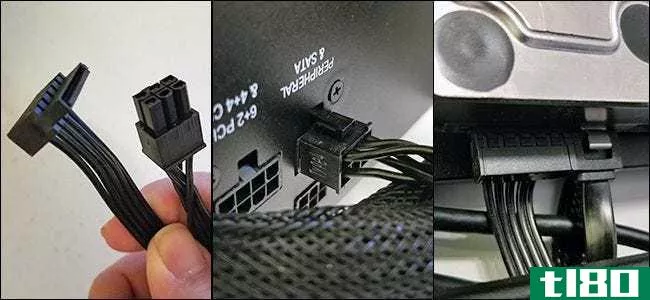
在那之后,你的车就可以开动了!仔细检查您的连接,确保电缆没有接触任何散热器或碰到冷却风扇叶片,然后更换机箱上的检修面板。将电脑移回原来的位置,重新连接所有配件和电源线,然后启动电脑!
图片来源:亚马逊、亚马逊、亚马逊、新蛋、iFixIt、联想
- 发表于 2021-04-06 15:12
- 阅读 ( 170 )
- 分类:互联网
你可能感兴趣的文章
5个警告信号您的ssd即将发生故障
... 最好为最终的失败做好准备。如果您知道如何判断SSD是否出现故障以及如何保护自己,您就不会成为SSD问题的受害者。 ...
- 发布于 2021-03-18 00:44
- 阅读 ( 466 )
你应该升级到nvme吗?坚持使用sata SSD的6个理由
买台新电脑,还是想升级?您可能遇到了一种新的存储类型,称为NVMe(Non-Volatile Memory Express)。 ...
- 发布于 2021-03-19 19:39
- 阅读 ( 269 )
如何使用ssd和hdd组织windows文件
...下,使用SSD和HDD组合的最佳方式是什么?我们将向您展示如何同时使用SSD和HDD以获得最佳效果。 ...
- 发布于 2021-03-30 17:20
- 阅读 ( 249 )
升级电脑ram前需要考虑的5件事
...定的速度运行,而不是以较慢的默认速度运行。 相关:如何使英特尔XMP使您的RAM运行在其广告的速度 检查你的速度 升级PC的RAM并不像更换存储卡或显卡那么简单。你必须选择正确的类型(现代主板的版本是DDR4),它的速度必须...
- 发布于 2021-04-01 13:19
- 阅读 ( 212 )
如何升级或更换几乎所有pc组件
...棘手,但这是任何人都可以学会做的事情。让我们来看看如何选择和安装这些升级。 在过去的几周里,我们系统地研究了How-To-Geek测试PC,并交换了您可能想要升级、更换或改进的每个部件。大多数都很简单,虽然有些乏味,但...
- 发布于 2021-04-06 11:43
- 阅读 ( 168 )
你能升级你mac电脑的硬盘或ssd吗?
...你经常可以取代自己,尤其是在旧的Mac电脑。让我们看看如何找出你是否可以取代你的。 查找mac的型号 在做任何事情之前,你需要确切地确定你有什么型号的Mac。仅仅称之为MacBook Pro是不够的;例如,我有MacBook Pro(Retina,15...
- 发布于 2021-04-06 12:06
- 阅读 ( 201 )
如何将windows安装迁移到固态驱动器
...访问驱动器**商的网站,了解有关驱动器的更多信息以及如何更新固件。现在是更新固件的最佳时机,因为数据丢失的风险为零,因为您还没有向固件复制任何内容。 第三步:使用easeus todo备份克隆驱动器 现在总算到了举行主要...
- 发布于 2021-04-08 01:38
- 阅读 ( 204 )
如何在较旧的2007-2009 imac中安装ssd
...分**。用锁片将其锁定到位,确保其卡入位。 根据适配器如何安装SSD,SATA电缆可能无法连接,这意味着您被卡住了。但是,您可以做的只是摆脱适配器,只连接SSD,让它自由悬挂。没有活动部件,即使没有适配器支架,iMac重新...
- 发布于 2021-04-09 10:50
- 阅读 ( 154 )
如何升级笔记本电脑硬盘
...有停机时间。 您可以在这里查看我们详细的过程指南:如何在一小时内升级现有硬盘。 备份原始驱动器 即使您完全想重新开始安装当前的操作系统或升级到较新的操作系统,我们也强烈建议您备份原来的驱动器。如果要更换的...
- 发布于 2021-04-10 06:00
- 阅读 ( 201 )